Überwachen der Ereignisse im Zusammenhang mit der SunLink Server-Sicherheitsfunktionen
Die Überwachung aktivieren Sie über das Dialogfeld "Überwachungsrichtlinien" im Windows NT Benutzer-Manager für Domänen. Mittels Überwachung können Sie Ereignisse im Zusammenhang mit den SunLink Server-Sicherheitsfunktionen verfolgen. Sie können festlegen, daß ein Überwachungseintrag in das Sicherheitsereignisprotokoll geschrieben wird, sobald bestimmte Aktionen durchgeführt werden oder auf Dateien zugegriffen wird.
Ein Überwachungseintrag zeigt die aufgetretenen Aktivitäten, den Benutzer, auf den diese zurückgehen, und das Datum und die Uhrzeit der Aktivitäten. Sie können sowohl erfolgreiche als auch fehlgeschlagene Versuche überwachen. Die Überwachungsliste zeigt auch, wer Aktionen im Netzwerk ausgeführt hat und wer versucht hat, unzulässige Aktionen auszuführen.
Ereignisse werden standardmäßig nicht überwacht. Wenn Sie über eine Administratorberechtigung verfügen, können Sie über den Windows NT Benutzer-Manager für Domänen festlegen, welche Typen von Systemereignissen überwacht werden sollen.
Die Überwachungsrichtlinien legen Umfang und Typ der Sicherheitsprotokollierung durch SunLink Server fest. Im Zusammenhang mit Datei- und Objektzugriffen können Sie festlegen, welche Dateien und Drucker und welche Arten des Datei- und Objektzugriffs überwacht werden sollen und für welche Benutzer oder Gruppen die Überwachung gelten soll. Ist zum Beispiel die Datei- und Objektzugriffsüberwachung aktiviert, können Sie über die Registerkarte "Sicherheit" im Eigenschaftendialogfeld einer Datei oder eines Ordners (aufzurufen über den Explorer) festlegen, welche Dateien und welche Arten des Dateizugriffs für diese Dateien überwacht werden.
So überwachen Sie Ereignisse
-
Melden Sie sich über SunLink Server Manager an dem SunLink Server-System an, dessen Ereignisprotokolle Sie anzeigen wollen, und öffnen Sie dann das System.
Anweisungen finden Sie unter "So melden Sie sich über SunLink Server Manager an". Um Änderungen vorzunehmen, müssen Sie als Root angemeldet sein.
-
Doppelklicken Sie auf "Ereignisse".
Der folgende Bildschirm wird angezeigt.
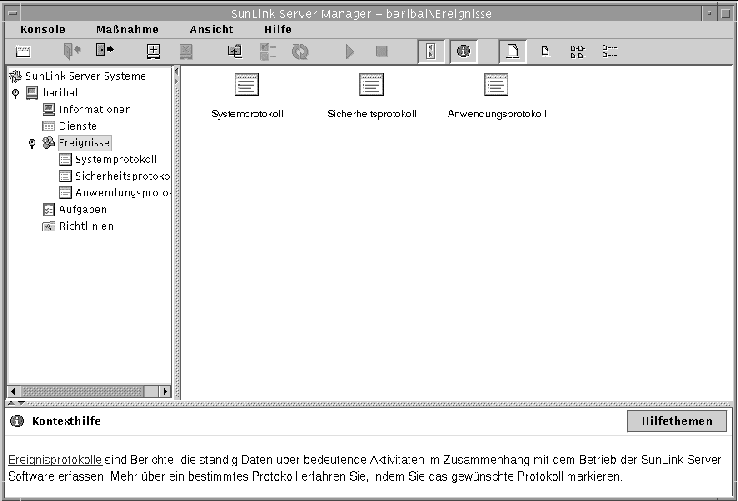
-
Doppelklicken Sie auf den Namen des Protokolls, das Sie anzeigen wollen.
-
Doppelklicken Sie auf eine beliebige Zeile in dem Protokoll, um weitere Details zu dem Ereignis anzuzeigen.
Hintergrundinformationen über die Interpretation von Ereignissen finden Sie unter "Interpretieren von Ereignissen".
So überwachen Sie Ereignisse über die Befehlseingabeaufforderung
Mit dem SunLink Server-Befehl elfread können Sie System-, Sicherheits- und Anwendungsprotokolle anzeigen. Dieser Befehl ist besonders bei der Fehlerbehebung in einem SunLink Server-System nützlich, das sich nicht starten läßt. Ereignisse dieses Typs werden normalerweise im Systemprotokoll aufgezeichnet. Normalerweise verwenden Sie den Befehl elfread als Ausweichverfahren zu SunLink Server Manager. Dieses Programm ist das empfohlene Verfahren zum Anzeigen von Protokolldateien, solange der Server läuft.
elfread [-od] Protokollname
Ersetzen Sie Protokollname durch einen der folgenden Protokolltypen: system, security bzw. application.
Wenn der Inhalt der Protokolldatei mit den ältesten Ereignissen zuerst angezeigt werden soll, verwenden Sie die Option -o. Wenn Sie detaillierte Informationen zu Ereignissen anzeigen wollen, verwenden Sie die Option -d.
Wenn Sie keine Option angeben, wird eine Übersicht über alle Ereignisse im angegebenen Protokoll in umgekehrt chronologischer Reihenfolge angezeigt.
So zeigen Sie SunLink Server-Informationen an
-
Melden Sie sich über SunLink Server Manager an dem SunLink Server-System an, zu dem Sie Informationen anzeigen wollen, und öffnen Sie dann das System.
Anweisungen finden Sie unter "So melden Sie sich über SunLink Server Manager an". Um Änderungen vorzunehmen, müssen Sie als Root angemeldet sein.
-
Doppelklicken Sie auf "Informationen".
Der folgende Bildschirm wird angezeigt.
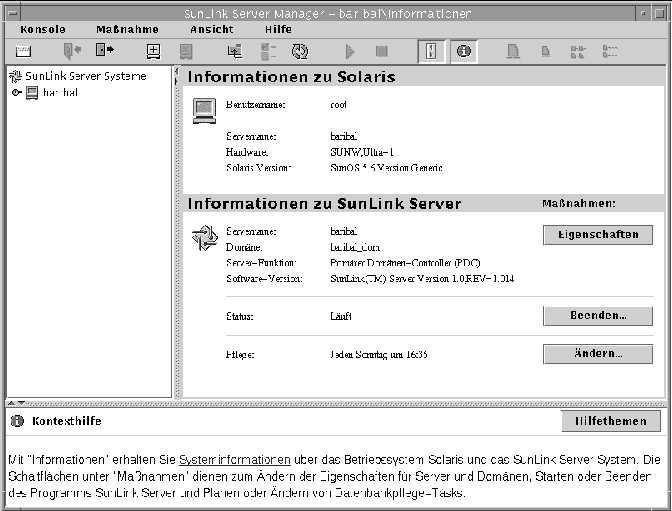
Die in der Informationsansicht angezeigten Daten sind aktuell, werden jedoch nicht automatisch aktualisiert. Um die Ansicht mit den neuesten Daten zu aktualisieren, klicken Sie auf "Aktualisieren" im Menü "Ansicht", oder klicken Sie im Navigationsfensterausschnitt erneut auf "Informationen".
Die folgenden Informationen werden angezeigt:
-
Solaris-Benutzername der aktuellen SunLink Server Manager-Sitzung
-
Solaris-Server-Name
-
Solaris-Hardware-Typ
-
Solaris-Version
-
Name des SunLink Server-Systems
-
Domänenname des SunLink Server-Systems
-
Funktion des SunLink Server-Systems (wenn BDC, wird der Name des PDC ebenfalls angezeigt)
-
Versionsnummer der SunLink Server-Software
-
Status des Servers (Angehalten oder Läuft)
-
Status der Datenbankwartung (Geplant oder Nicht geplant)
Im Informationsfenster werden nicht nur wichtige Informationen angezeigt, sondern es enthält auch drei Schaltflächen, über die Sie verschiedene Verwaltungsaufgaben aufrufen können:
-
Eigenschaften - Klicken Sie auf diese Schaltfläche, um Änderungen an der Konfiguration des SunLink Server-Systems zu initiieren, einschließlich des Server-Namens, des Domänennamens und der Domänenfunktion. Weitere Erläuterungen dazu sowie entsprechende Anweisungen finden Sie im Abschnitt "Domänenkonfiguration und -verwaltung".
-
Status - Je nachdem, ob das Programm SunLink Server läuft oder gestoppt wurde, können Sie mit dieser Schaltfläche das Programm stoppen bzw. starten. Näheres dazu sowie entsprechende Anweisungen finden Sie im Abschnitt "Starten und Stoppen von Diensten".
-
Planung - Mit dieser Schaltfläche können Sie Datenbankverwaltungsaufgaben planen bzw. bearbeiten, die vom Programm SunLink Server automatisch ausgeführt werden sollen. Weiteres Einzelheiten hierzu sowie entsprechende Anweisungen finden Sie im Abschnitt "Datenbankwartungsaufgaben".
- © 2010, Oracle Corporation and/or its affiliates
